Openflex, le logiciel sur le Cloud sans abonnement vous permet de faire un ajout d’une photo dans la fiche produit dans le module Achat & Stock.
Openflex vous permet de faciliter la gestion de votre entreprise notamment avec les nombreuses fonctionnalités des modules Vente & CRM et Achat & Stock.
Openflex vous offre un guide d’utilisation de son interface
Dans chacun de ces modules, vous pouvez effectuer vos personnalisations selon vos choix comme ajouter des photos de produit par exemple.
Comment ajouter une photo pour un produit ?
Il vous suffira, en premier lieu, d’ouvrir la fiche du produit en cliquant sur sa référence. Puis en haut, vous verrez l’onglet « fichier joint » et cliquez dessus. En cliquant sur le bouton « browse », vous pouvez parcourir les fichiers de votre ordinateur ou de votre téléphone, et sélectionner la photo de votre produit. Dès que la photo est téléversée, cliquez sur le bouton « envoyer fichier » à droite.
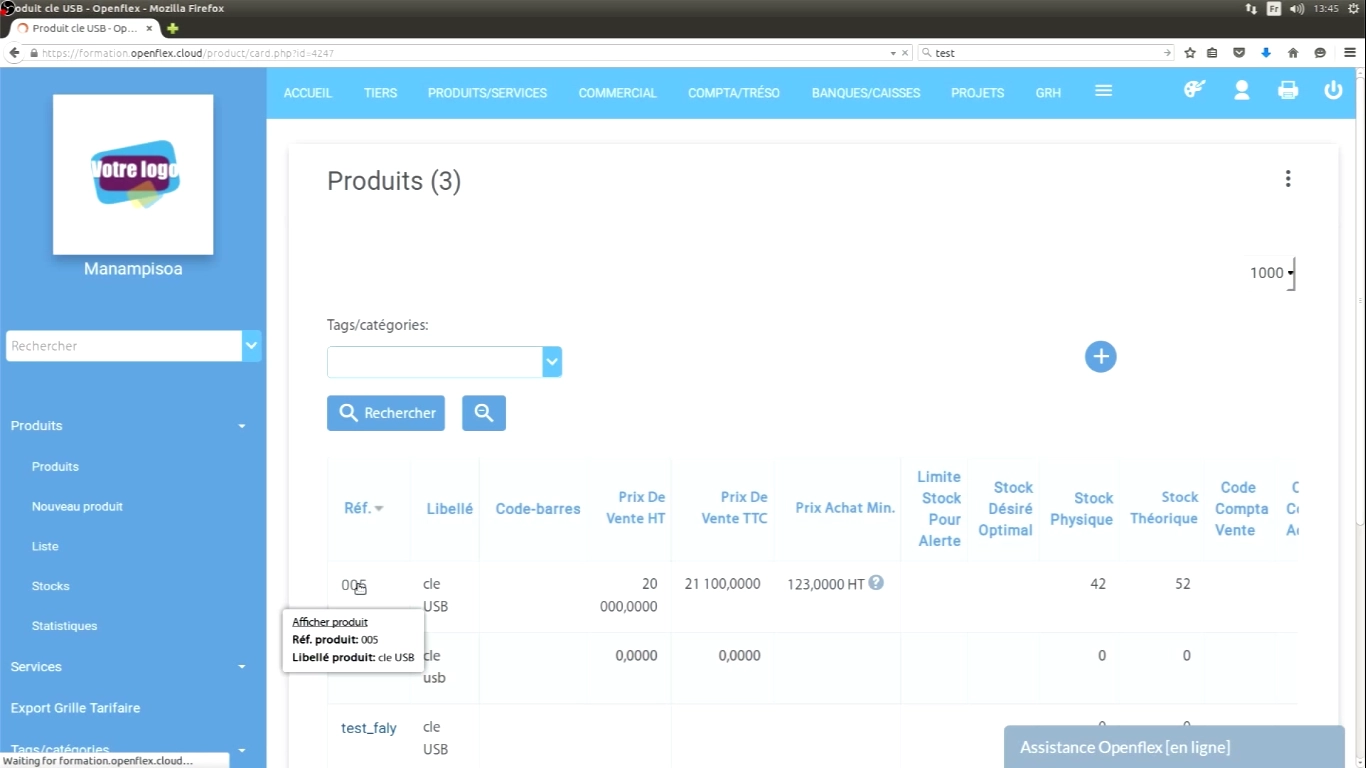
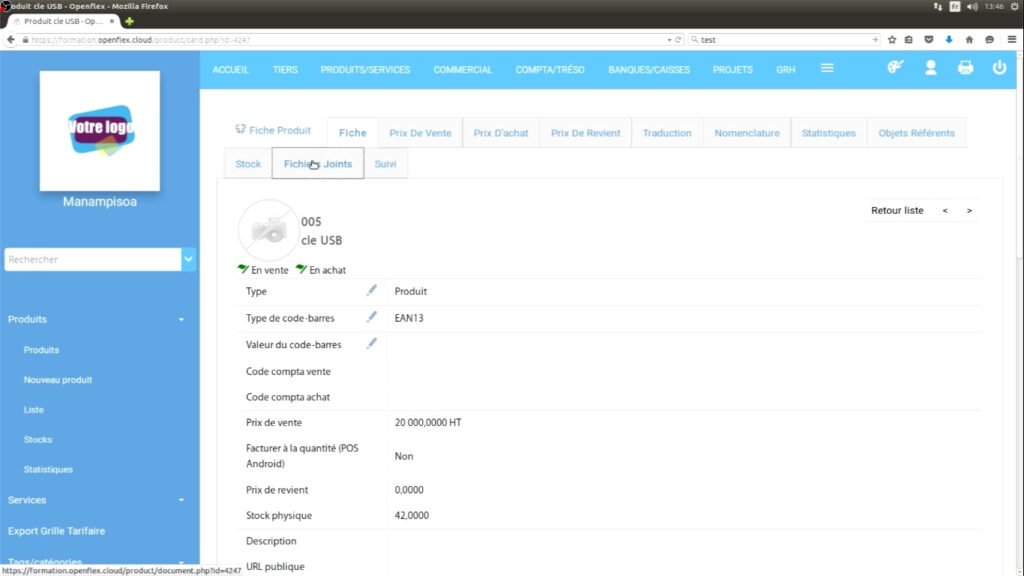
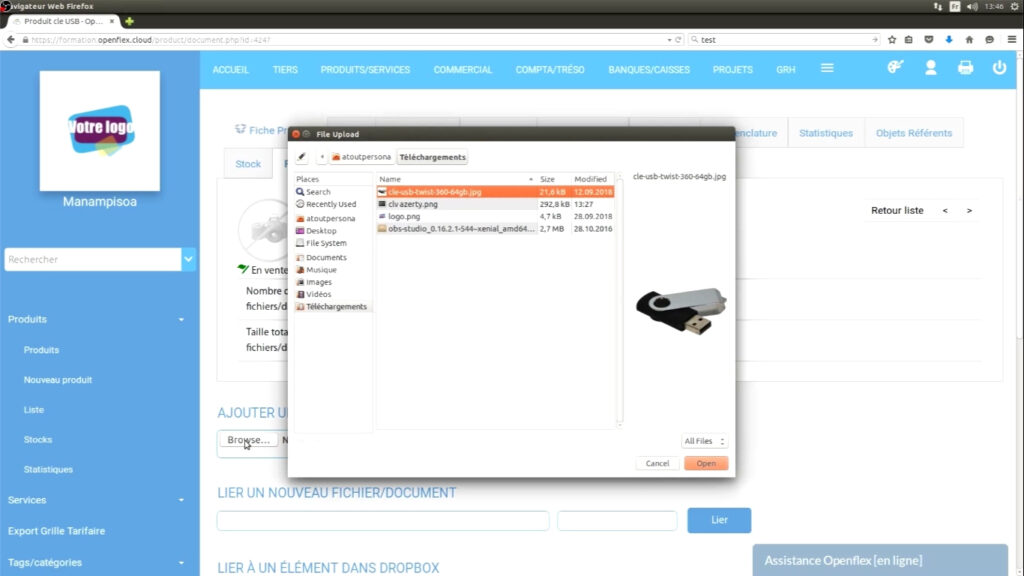
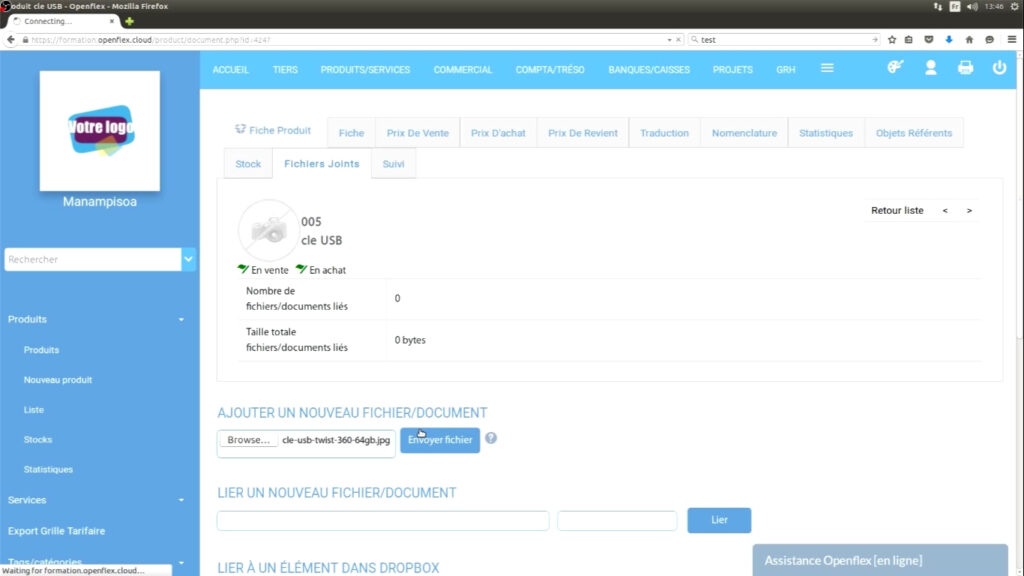
ntenant, vous pouvez constater que la photo s’est ajoutée à côté de la référence et du libellé du produit.
À vous de jouer maintenant et rendez-vous au prochain tuto qui va vous montrer d’autres façons d’utiliser votre logiciel Openflex afin de mieux gérer votre caisse, vos factures, ou votre stock…
Découvrez également nos autres tutos Openflex :
